Issue
- Why does my protection status change color and what does each color mean?
- You receive the error "Update information is not consistent"
- Modules updates fail
- Product activation fails
- Troubleshooting
Details
Click to expand
Your ESET home and small office product for Windows is updated at least daily with new virus detections and occasional program component upgrades. These updates will fail if your product is not activated by an Activation key.
Solution
![]() Android users: Activate premium features in ESET Mobile Security for Android
Android users: Activate premium features in ESET Mobile Security for Android
![]() macOS users: Activate ESET Cyber Security/ESET Cyber Security Pro
macOS users: Activate ESET Cyber Security/ESET Cyber Security Pro
If you skipped activation during the installation, follow the steps below:
-
When the product activation screen appears, click Use a purchased activation key.
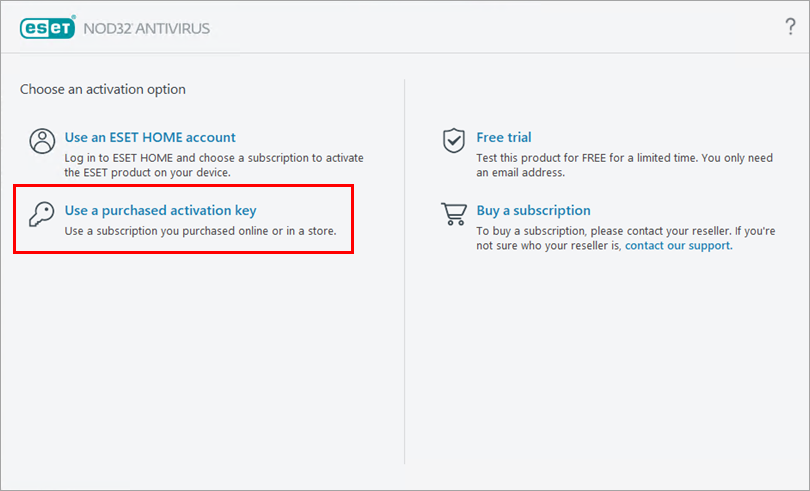
Figure 1-1 -
Type or copy/paste your ESET-issued Activation key into the Activation key field and click Continue. Ensure you type the activation key exactly as it is, including the hyphens. If you copy/paste the activation key, ensure you do not accidentally select additional space around the text.
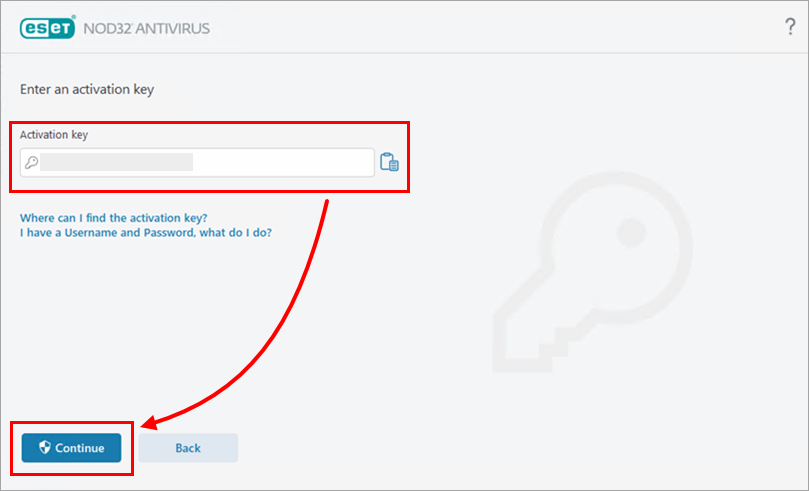
Figure 1-2 -
Click Activate.
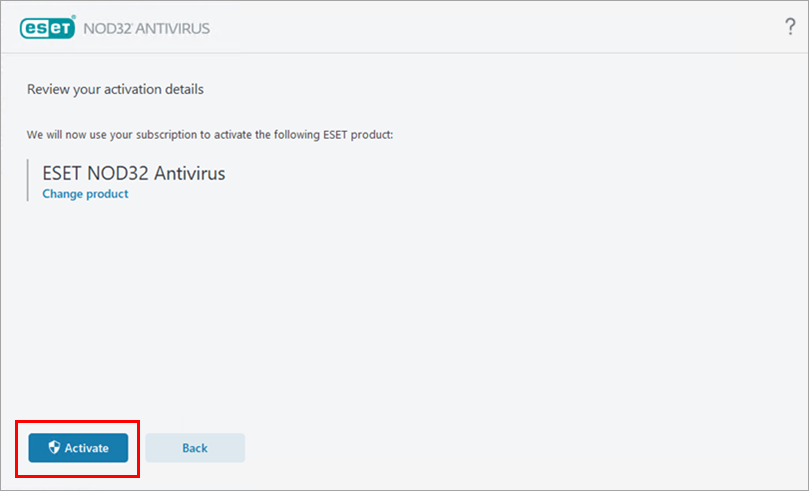
Figure 1-3 -
Click Done. You have successfully activated your product.
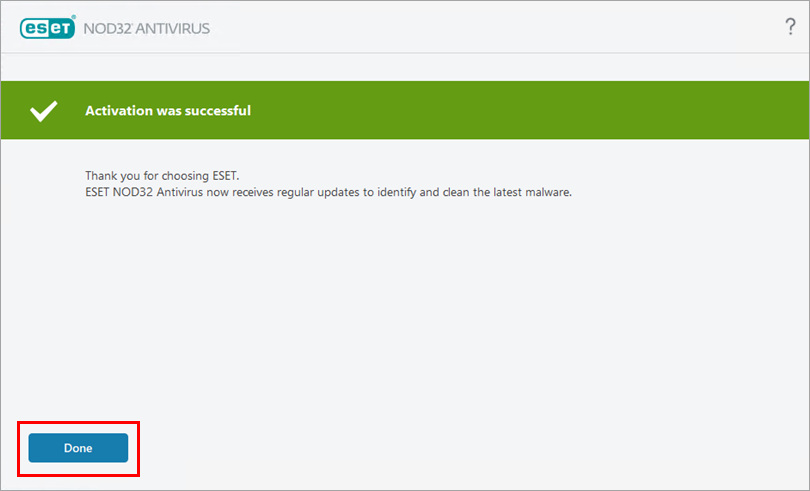
Figure 1-4